WORD中经常出现的小问题的解决方法
Word使用中常见问题及解决方法汇总

Word使用中常见问题及解决方法汇总随着科技的不断发展,微软的Word已经成为了我们日常生活和工作中不可或缺的工具。
然而,在使用Word的过程中,我们常常会遇到一些问题,如格式错误、功能使用不当等。
本文将对一些常见问题进行归纳总结,并提供解决方法,希望能帮助读者更好地使用Word。
一、格式问题1.1 段落格式错乱有时候我们在编辑Word文档时,可能会遇到段落格式错乱的情况,比如段落间的行距不一致、缩进不对等。
解决这个问题的方法是选中整个文档,然后点击Word菜单中的“格式”选项,选择“段落”,在弹出的对话框中对段落格式进行统一设置。
1.2 表格格式混乱在编辑表格时,有时候会出现表格格式混乱的情况,比如表格边框不对齐、单元格大小不一致等。
解决这个问题的方法是选中整个表格,然后点击Word菜单中的“表格工具”,选择“布局”选项卡,在其中对表格的边框、行高、列宽等进行调整。
二、功能使用问题2.1 插入图片无法显示有时候我们在插入图片时,可能会遇到无法显示的情况。
这可能是因为图片路径发生了变化或者图片格式不受Word支持。
解决这个问题的方法是先将图片保存到本地,然后在Word中重新插入图片。
2.2 文本框无法移动或调整大小在编辑文档时,我们有时会使用到文本框。
但有时候文本框无法移动或调整大小,这可能是因为文本框被锁定了。
解决这个问题的方法是选中文本框,然后点击右键,选择“格式形状”,在弹出的对话框中取消“锁定纵横比”和“锁定位置”选项。
三、性能问题3.1 文档打开速度慢有时候我们打开一个较大的Word文档时,可能会遇到打开速度慢的问题。
这可能是因为文档中包含了大量的图片或者复杂的格式。
解决这个问题的方法是将文档中的图片压缩或者删除一些不必要的格式。
3.2 Word卡顿或崩溃在使用Word的过程中,有时候会遇到卡顿或崩溃的情况,这可能是因为电脑内存不足或者Word程序出现了异常。
解决这个问题的方法是关闭其他占用内存较大的程序,或者重新启动Word程序。
电脑Word问题解决办法

电脑Word问题解决办法电脑Word问题解决办法“microsoft office Word 无法执行语言识别”的解决办法Word可以使用,打开后总会出现错误提示如下:Microsoft Office Word无法执行语言识别。
目前尚无法使用这项功能。
请运行安装程序,选择“添加或删除功能项”,并更改功能到“从本机运行”或“从光盘网络运行,以便启动这项功能。
用安装程序修复以及重新安装后仍然出现错误提示。
如何解决?办法如下:在工具菜单下点击语言——设置语言,打开后看到“不检测语法和拼写”、“自动检测语言”选项,把勾选去掉后,重新打开Word,故障解决。
Word无法启动转换器mswrd632.wpc”的原因及解决办法今天上班来打开Word时就出现提示“Word无法启动转换器mswrd632.wpc”(如下图)?可以打开文档,但是打开之后一片空白,没有显示任何文字!特在此把本人解决此问题的方法共享给大家。
已经试过但没成功的办法有:重装OFFICE2003,OFFICE2007,重装WPS2011,没能解决。
下面是在网上搜到的一些办法,试过也无法解决!(最是发现U 盘没有正常安全卸载导致数据保存错误引起的文件打不开)1、最简单直接的法子就是,当问题出现后,一直点“word无法启动转换器mswrd632 wpc”下面的确定按钮,就会出现文本内容,然后选“另存为”,再打开就正常了。
2、在桌面左下方的“开始”“运行”中输入“regedit”,进入注册表编辑器,然后依次找到HKEY_LOCAL_MACHINESOFTWAREMicrosoftShared T oolsText ConvertersImportMSWord6.wpc,这个路径,将“MSWord6.wpc”删除即可。
3、打开系统盘C盘,依次找到路径Program FilesCommon FilesMicrosoft SharedTextConv,找到“TextConv”这个文件夹,然后将其删除。
word打开文档出现错误并提示加载模板问题的解决办法

word打开文档出现错误并提示加载模板问题的解决办法在使用Microsoft Word处理文档的过程中,有时我们可能会遇到打开文档时出现错误并提示加载模板的问题。
这种情况通常是由于系统设置、软件版本问题或模板损坏所致。
在本文中,将为您提供一些解决办法,帮助您解决这一问题。
1. 检查系统设置首先,我们需要检查一下系统设置是否正确。
请按照以下步骤进行操作:- 打开Word软件,在菜单栏中选择“文件”选项。
- 点击“选项”,进入Word选项设置页面。
- 在左侧导航栏中选择“高级”选项。
- 在右侧窗口中找到“在打开文档时,从该位置加载模板”并确保该选项的数值为空。
2. 重新安装Word软件如果系统设置没有问题,那么可能是Word软件本身出现了一些故障。
您可以尝试重新安装Word软件来解决这个问题。
具体步骤如下:- 首先,打开控制面板。
- 在控制面板中,选择“程序”或“程序和功能”选项。
- 找到Microsoft Office并右键点击选择“更改”或“卸载”。
- 按照提示完成重新安装或卸载操作。
- 完成后,重新启动计算机,并重新安装Microsoft Office。
3. 删除模板文件并重建有时,文档中的模板文件可能会损坏或导致冲突,从而引发错误。
您可以尝试删除相关的模板文件,并通过以下步骤重新建立它们:- 首先,关闭所有打开的Word文档。
- 在文件资源管理器中,定位到以下文件夹路径: C:\Users\您的用户名\AppData\Roaming\Microsoft\Templates。
- 在该文件夹中,删除以下文件:Normal.dotm、BuildingBlocks.dotx 和Document Building Blocks.dotx。
- 重新打开Word软件,它会自动重新创建这些模板文件。
4. 更新或更换模板如果上述方法无法解决问题,您可以考虑更新或更换模板。
您可以从正版渠道获取最新的官方模板,或者从互联网上下载并替换掉原有的模板文件。
快速修复Word文档中的错误

快速修复Word文档中的错误Word文档作为一种常见的办公工具,在日常工作中被广泛使用。
然而,由于各种原因,有时我们可能会遇到Word文档中出现错误的情况。
本文将介绍一些快速修复Word文档中错误的方法,帮助您解决这些问题。
第一部分:修复格式错误Word文档中常见的格式错误包括排版混乱、字体错误、段落格式不统一等。
在修复这些错误之前,您可以先对文档进行备份,以免造成不可逆的损失。
1. 排版混乱排版混乱是指文档中文字或段落位置错乱,格式不一致的情况。
解决这个问题的方法是选择整个文档,点击“布局”选项卡中的“清除”按钮,清除所有格式。
然后,根据需要重新应用适当的样式和格式。
2. 字体错误字体错误是指文档中出现乱码、字体显示异常等情况。
您可以尝试更改字体设置,选择适当的字体,并确保文档中所使用的字体在系统中是有效的。
3. 段落格式不统一段落格式不统一可能导致文档的可读性下降。
您可以通过选择整个文档,点击“段落”选项卡中的“默认”来恢复默认段落格式。
此外,您还可以使用“样式”功能来统一文档中不同段落的格式。
第二部分:修复内容错误除了格式错误,Word文档中还可能存在内容错误,比如错误的拼写、错误的单词使用等。
以下是一些常用的方法来修复这些错误。
1. 拼写检查Word内置了拼写检查功能,您可以在“审阅”选项卡中找到“拼写和语法检查”按钮,点击后系统会自动检查文档中的拼写错误,并提供修改建议。
您只需根据提示进行修改即可。
2. 查找和替换如果您知道文档中具体的错误内容,您可以使用“查找和替换”功能来快速找到并修改。
在“开始”选项卡中,您可以找到“查找”按钮。
在弹出的对话框中输入要查找的内容,然后选择“替换”选项进行修改。
第三部分:修复文件损坏有时,由于各种原因,Word文档可能会损坏无法打开或显示内容。
以下是一些修复文件损坏的方法。
1. 使用“打开和修复”如果Word文档损坏无法正常打开,您可以尝试使用Word内置的“打开和修复”功能。
Word使用中常见问题的解决方法

Word使用中常见问题的解决方法一、某些情况下出现字符间距过大无法调整的情况。
由于Word默认不允许在单词中断开换行,这个默认设置会造成包含英文单词、数字和一些英文符号的整个句子自动跳到下一行,致使前面的文字自动分散、字符间距拉大,无法调整。
解决方法:在“段落”选项卡中,选择“允许西文在中间换行”。
二、如何在段首第一行开始输入下划线。
很多时候同一段落的自动换行处不能添加空格,也就导致以这些空格为基础加下划线输入类似“年月日”失败。
解决方法:使用Ctrl+Tab组合键,插入一个个制作符,然后再选中输入的制作符加下划线。
三、如何在自动换行的行首输入空格。
有时在文字中会有这样的情况:输入“共计万元”、“约平方米””,本意是让其醒目的显示出来,待数字出来后再将下划线处改成数字,但恰好“共计”和“约”处于自动换行的行尾,当在下行行首加空格时均没有任何反映,因为所加空格,都会自动地返回到上一行的末尾处。
解决方法:依次选择:工具—→选项—→兼容性,找到“将尾部空格移入下一行”,选上它再点“确定”。
四、如何保留修改痕迹。
你把文档传给另一个人征求他的修改意见,当他把文档回传给你的时候,你需要确切知道他在什么地方作了修改,以便最后由你决定采纳与否从而完成最终定稿。
解决方法:依次选择:“工具—→修订”,也就是进入审阅模式即可。
此后所有的修改(删除、插入、移动等等)都将被标示出来。
接受文档中所有修订:依次点击“菜单—视图—工具栏—审阅”,调出并找到审阅工具按钮,然后点击“接受所选修订”按钮右边下拉箭头,选中“接受对文档所做的所有修订”。
接受某一个修订:通过选中一个修订然后点击“接受所选修订”或者在按钮右边下拉箭头中选中“接受修订”,可以针对某一个修订进行操作,决定接受或保留该修订。
退出审阅修订模式:再次点击“工具”菜单下的“修订”,取消该项原来被选中状态,即退出审阅修订模式,回到正常文档状态。
五、如何在版心右侧添加类似于“旁注”的文字。
Word中常见的故障解决的方法

Word常见故障解答Word是我们常用软件之一,但所谓常在河边走,哪能不湿鞋,用的多了,自然会碰到不少问题。
比如大多数人遇到的Word宏病毒问题,因使用破解版而造成的菜单工具栏变灰不可用,等等这些问题都是我们经常碰到的,下面几个问题你可能没遇到过,但以后说不定就会碰上哦,先让我们来看看都是哪些问题吧。
问:在Word中的“文件→发送”项中有个“Foxmail(以附件形式)”项,好像以前我安装Foxmail时添加上的,现在Foxmail已经删除了,但该项依然存在,请问有什么方法可以去掉它?答:为了使用方便,Foxmail安装后在Word中嵌入了这个功能。
如果想删除它,可以在Office安装目录中的Startup目录下找到一个foxmail.dot模板文件,该模板跟随Word而启动,然后实现Foxmail在Word中的嵌入功能,我们只要将它删除就可以去掉Word中Foxmail所添加的选项了。
其他一些嵌入到Word中的应用程序也是使用了添加模板文件这个方法来实现的。
问:我使用的Word工具栏和菜单栏都不见了,我知道用视窗中的“工具栏”可以让工具栏显示出现,但现在菜单栏也没有了,重装Office后问题依旧。
请问该如何恢复?答:是否显示菜单工具栏等是由模板来决定的,Word的模板保存在Word安装目录下的Templates目录,文件名叫“Normal.dot”,只要将该文件删除,然后重新启动Word,系统就会生成一个新的“Normal.dot”模板文件,这个模板文件就是默认的状态了,其中菜单和常用工具栏都有。
问:最近使用Word 2003出现一个问题,就是按空格键,屏幕上出现的并不是空格,而是一个小圆点;而打印预览时,空格还是空格,又不是小圆点了。
我将Office 2003卸载后重新安装,问题依旧。
请问该如何解决?答:应该是Word设置所造成的。
打开Word文档,依次选择“工具→选项→视图”菜单命令,在“格式标记”区域中将“空格”复选框去掉,单击“确定”按钮后,空格键就变正常了。
AIZword 最常见问题及解决方案(超全,收藏有用)(精选、)

「「1. 问WORD 里边怎样设置每页不同的页眉?如何使不同的章节显示的页眉不同答分节,每节可以设置不同的页眉.文件——页面设置——版式——页眉和页脚——首页不同、奇偶页不同2. 问请问word 中怎样让每一章用不同的页眉怎么我现在只能用一个页眉, 一改就全部改答在插入分隔符里,选插入分节符,可以选连续的那个, 然后下一页改页眉前,按一下同前钮,再做的改动就不影响前面的了.简言之,分节符使得它们独立了.这个工具栏上的同前按钮就显示在工具栏上,不过是图标的形式,把光标移到上面就显示出同前两个字来3. 问如何合并两个WORD 文档,不同的页眉需要先写两个文件,然后合并,如何做答页眉设置中,选择奇偶页不同与前不同等选项4. 问WORD 编辑页眉设置,如何实现奇偶页不同比如单页浙江大学学位论文,这一个容易设;双页每章标题),这一个有什么技巧答插入节分隔符,与前节设置相同去掉,再设置奇偶页不同5. 问怎样使WORD 文档只有第一页没有页眉,页脚答页面设置-页眉和页脚,选首页不同,然后选中首页页眉中的小箭头,格式-边框和底纹,选择无,这个只要在视图——页眉页脚,其中的页面设置里,不要整个文档,就可以看到一个同前的标志,不选,前后的设置情况就不同了6. 问如何从第三页起设置页眉答在第二页末插入分节符,在第三页的页眉格式中去掉同前节,如果第一,二页还有页眉,把它设置成正文就可以了●在新建文档中,菜单—视图—页脚—插入页码—页码格式—起始页码为0, 确定;●菜单—文件—页面设置—版式—首页不同,确定;●将光标放到第一页末,菜单—文件—页面设置—版式—首页不同—应用于插入点之后,确定.第2 步与第三步差别在于第2 步应用于整篇文档,第3 步应用于插入点之后.这样,做两次首页不同以后,页码从第三页开始从1 编号,完成.7. 问WORD 页眉自动出现一根直线,请问怎么处理答格式从页眉改为清除格式,就在格式快捷工具栏最左边;选中页眉文字和箭头,格式-边框和底纹-设置选无8. 问页眉一般是---------,上面写上题目或者其它,想做的是把这根线变为双线,WORD 中修改页眉的那根线怎么改成双线的答按以下步骤操作去做●选中页眉的文字,包括最后面的箭头●格式-边框和底纹●选线性为双线的●在预览里,点击左下小方块,预览的图形会出现双线●确定▲上面和下面自己可以设置,点击在预览周围的四个小方块,页眉线就可以在不同的位置9. 问Word 中的脚注如何删除把正文相应的符号删除,内容可以删除,但最后那个格式还在,应该怎么办答步骤如下1,切换到普通视图,菜单中视图——脚注,这时最下方出现了尾注的编辑栏.2,在尾注的下拉菜单中选择尾注分隔符,这时那条短横线出现了,选中它,删除.3,再在下拉菜单中选择尾注延续分隔符,这是那条长横线出现了,选中它, 删除.4,切换回到页面视图.尾注和脚注应该都是一样的10. 问Word 里面有没有自动断词得功能常常有得单词太长了,如果能设置一下自动断词就好了答在工具—语言—断字—自动断字,勾上,word 还是很强大的11. 问如何将word 文档里的繁体字改为简化字答工具—语言—中文简繁转换12. 问怎样微调WORD 表格线WORD 表格上下竖线不能对齐,用鼠标拖动其中一条线,可是一拖就跑老远,想微调表格竖线让上下对齐,请问该怎么办答选定上下两个单元格,然后指定其宽度就可以对齐了,再怎么拉都行press Alt,打开绘图,其中有个调整坐标线,单击,将其中水平间距与垂直间距都调到最小值即可.打开绘图,然后在左下脚的绘图网格里设置,把水平和垂直间距设置得最小.13. 问怎样微调word 表格线我的word 表格上下竖线不能对齐,用鼠标拖动其中一条线,可是一拖就跑老远,我想微调表格竖线让上下对齐,请问该怎么办答可以如下操作●按住ctl 键还是shift,你have a try●double click the line, try it ●打开绘图,设置一下网格(在左下角).使水平和垂直都为最小,试一把! ●press Alt14. 问怎么把word 文档里已经有的分页符去掉答先在工具——选项——视图——格式标记,选中全部,然后就能够看到分页符,delete 就ok 了.15. 问Word 中下标的大小可以改的吗答格式—字体16. 问Word 里怎么自动生成目录啊答用格式样式和格式编辑文章中的小标题,然后插入-索引和目录17. 问Word 的文档结构图能否整个复制论文要写目录了,不想再照着文档结构图输入一遍,有办法复制粘贴过来吗答可以自动生成的,插入索引目录.18. 问做目录的时候有什么办法时右边的页码对齐比如1.1 标题...............................11.2 标题. (2)答画表格,然后把页码都放到一个格子里靠右或居中,然后让表格的线条消隐就可以了,打印出来就很整齐.19. 问怎样在word 中将所有大写字母转为小写比如一句全大写的转为全小写的答格式-更改大小写-小写20. 问在存盘的时候,出现了问题,症状如下磁盘已满或打开文件过多,不能保存,另开新窗口重存也不管用.如何解决答把word 文档全选,然后复制,然后关掉word,电脑提示你粘贴板上有东西,要不要用于别的程序,选是,然后,再重新打开word,然后粘贴,然后,保存.21. 问WORD 中的表格一复制粘贴到PPT 中就散掉了,怎么把WORD 里面的表格原样粘贴到PPT 中答1)比较好的方法是先把表格单独存为一WORD 文件,然后插入--对象,选由文件创建,然后选中上面的WORD 文件,确定;2)还可以先把表格copy 到excel 中,然后copy 到PPT 中,这个也是比较好的办法;3)可以先做成文本框,再粘贴过去;4)复制粘贴,但是在PPT 中不能粘在文本框里面;5)拷屏,做成图片,再弄到PPT 里面.22. 问有没有办法将PPT 的文字拷入WORD 里面答另存就可以了.只要以. rtf 格式另存即可23. 问word 中图片的分栏如何处理假如有1 2 图3 4 这样的结构,我想实现1 3 图(要横跨两栏)2 4 但是,试了半天总是1 2 图3 4 怎么办呀help!答设置图片格式——版式——高级——文字环绕——环绕方式选上下型——图片位置——对齐方式选居中——度量依据选页面,要先改文字环绕,然后才能改图片位置24. 问用word 写东西时字距老是变动,有时候自动隔得很开,有时候进入下一行的时侯,上一行的字距又自动变大了,这是为什么怎么纠正啊答是因为自动对齐的功能,格式——段落——对齐方式可以选.还有允许断字的功能如果check 上,就不会出现你说的情况了.25. 问在使用WORD 的样式之后,如标题1,标题2 之类的,在这些样式前面总会出现一个黑黑的方块,虽然打印的时候看不到,但看着总是不舒服,有没有办法让它不要显示呢答视图--显示段落标志,把前面的勾去掉.其实这个很有用,可以便于知道哪个是标题段落26. 问文章第一页下面要写作者联系方式等.通常格式是一条短划线,下面是联系方式,基金支持等.这样的格式怎么做出来就是注明页脚吗答插入——脚注和尾注27. 问文字双栏,而有一张图片特别大,想通栏显示,应该怎么操作答可以选择的内容,按双栏排.选择其他内容,按单栏排.28. 问Word 里面如何不显示回车换行符答把视图-显示段落标记的勾去掉或工具-选项-视图-段落标记29. 问有没有方法把WORD 里的软回车一下子替换掉识别出来的文字全带着回车,能把他们一次全删掉吗答查找+替换,按CTRL+H;软回车好象是^l,在特殊字符里有30. 问在WORD 里的框框里怎么打勾答画个文本框,文本框里写一个钩,然后拖过去;或者先在WORD 里插入符号√,然后选中√,到-》格式-》中文版式-》带圈字符-》选□31. 问还是不行,这样拷过去的框框字体是windings 的,而原来的是宋体的, 两者有很大的区别.答根据模板新建专业型传真,里面有框,双击后打勾, copy 就ok32. 问Word 中怎么在一个英文字母上打对号答透明方式插入图片对象, 内容是一个√33. 问WORD 里怎么显示修订文档的状态文档修订后,改后标记很多,但是在菜单里没有显示修订最终状态等,怎么调出来答工具-自定义- 命令-类别(工具)-命令(修订)-把修订等拖到工具栏上34. 问怎样把许多分开的word 文档合并成一个文档.我的论文是按照章节分开写的,但现在图书馆要提交电子版的学位论文,是一个文档的,我找了很多选项但好象不能合并,选择插入文件功能,可以加入内容,但文档中的页眉却插不进去,有谁有高见答acrobat6 可以直接把多个文档打印成一个pdf 文档.可以提交pdf 格式的论文,先一个一个word 文档转换为pdf 格式的,然后在pdf 文档菜单的文件菜单中,选上作为pdf 格式打开,追加上就可.公式(35-44)35. 问Word 里面要写方程式怎么办啊答插入-对象-公式编辑器equation,如果没有公式编辑器Equation,要自己从光盘中安装,或者安装Mathtype 公式编辑器按右键把它拖出来--插入--命令--自定义--工具应该是倒过来36. 问想在WORD 里面表示矩阵,怎样才能画出那个很大的矩阵括号答装公式编辑器mathtype 好了~37. 问Word 的公式编辑器怎么安装答工具-自定义-插入-公式编辑器, 把它拖到工具条上即可;或者安装OFFICE 后,再次安装,选增加功能吧,会有提示的38. 问Word2000 下调用公式编辑器的快捷键答点击菜单[工具]-[自定义], 点击对话框下方[键盘],在[类别]里选择[插入],在命令里选择[InsertEquation],指定你的快捷方式39. 问WORD 中出现公式的行往往要比只有文字的行来得宽,如何把这些行改的跟只有文字的行一样宽答段落行距设为固定值即可.这样会有一个问题, 比如设置为18 磅,有些公式符号(特别是有下标的)不能全部显示打印稿可以显示.怎么解决这个问题这个如何解决还需要考虑.40. 问我的文档就是公式多,应该怎么办答公式多的时候,最好的消除这个问题的办法就是每打几个公式就要存盘,如果连续打太多,就会出现这个问题.出现问题的时候●选中所有内容,ctrl+C●把WORD 所有文档关闭, ●最关键出现一条信息,务必选择是●重新打开WORD 编辑器,●ctrl+V,粘贴●ctrl+S,存盘41. 问怎样在word 里面的公式编辑器中输入空格答ctrl+shift+space42. 问如何使word 中公式全都小一号一个一个选实在麻烦答在Mathtype公式编辑器中首先,在Mathtype 中的菜单Size 中选define,定义所需的字号大小;再次,在Mathtype 中的菜单preferences 中的equation preference 的save to file 存贮所定义的字号文件;返回word 中在Mathtype菜单中选Format equation1)在MathType preference file 中,选你刚才所定义的文件;2)在Range 中,选Whole document.最后,选OK,即OK 了.43. 问如何将WORD 中的公式编缉拉到外面答工具-自定义-命令-插入-右边找公式编辑器,往上拖44. 问怎样可以去掉word 里面公式,或是图片上方总是出现的灰色的横条啊以前没有的,不知道怎么跑出来了,看着怪晕糊的.....答工具- 选项-视图-域底纹,选不显示,或选取时显示,就可以了45. 问整个论文用一个WORD 文档,太大,不好编辑,一个地方有增删,后面那么长一个文档版面分布会变得乱七八糟,特别是图表之类的东东.想让每章的偶数页自动显示自己的章号和题目,WORD 里这个能够自动实现吗答不要整个论文放一个WORD 文档,一章一个,然后每章就可以奇偶分开处理了46. 问论文按照章节写的,想把它们合并成一个文件,并保持原有的文件格式.采用了在文件末尾插入分节符的方法,但插入后有些文件的部分格式发生了变化,请问如何解决答用主控文档的方法比较好,在大纲模式里设置的;采取插入文件的方式,格式有些变化47. 问WORD 里边怎么样显示行号答在页面设置那里,板式选项,最下面有个行号选项48. 问Word 里面怎么插入半个空格答先在word 的工具栏上,点中双箭头那个纽,就可以看到原先看不到的空格,然后再编辑一下这个空格的大小,比如小五或小四什么的.49. 问只要一回车,或是改变光标位置的任何操作,都会使上一行的)变成=,有人遇到过这个问题么答是不是设置了自动替换啊,符号里的自动替换看看吧!50. 问WORD 有没有可以按单词的首字母进行排序就是从A-Z 进行排答表格中的内容可以按照拼音排序,弄到excel 里,排序,再回来51. 问怎么在word 里面打R^2答先打R2,然后用鼠标选中2,同时按Ctrl, shift和+52. 问Word 中发现空格都是小圆点,是怎么回事情每输入一个空格就出现一个小圆点,怎么把它消除掉啊这个空格会打印出来吗答不会打印出来, 如果想不显示工具-选项-视图格式标记中前面的勾去掉即可经常用Word办公的朋友可能会遇到这样或那样的问题,对其中一些问题,始终不得其解,现将较为常见的问题及解决的方法告知,以此共勉。
解决Word中出现乱码和格式错乱的常见问题

解决Word中出现乱码和格式错乱的常见问题Word是一款广泛使用的文字处理软件,但有时候我们在使用过程中会遇到一些乱码和格式错乱的问题。
这些问题可能会给我们的工作和学习带来困扰,所以解决这些问题是非常重要的。
本文将介绍一些常见的乱码和格式错乱问题,并提供相应的解决方法。
一、乱码问题1. 中文乱码:在Word中打开一个文档时,可能会遇到中文乱码的情况。
这通常是由于文档的编码格式与Word的默认编码格式不一致所导致的。
解决这个问题的方法是,打开Word中的“选项”菜单,在“高级”选项卡中找到“默认文本编码”选项,将其设置为与文档编码格式一致即可。
2. 字符乱码:有时候我们会发现文档中的某些字符显示为乱码。
这可能是由于字体不兼容或缺失所引起的。
解决这个问题的方法是,选择乱码字符并尝试更换字体,选择与文档中其他字符一致的字体即可恢复正常显示。
3. 图片乱码:在插入图片时,有时候会出现乱码的情况。
这可能是由于图片格式不受支持或者插入方式不正确所导致的。
解决这个问题的方法是,将图片转换为常见的格式(如JPEG或PNG),然后使用“插入图片”功能将其正确插入到文档中。
二、格式错乱问题1. 段落格式错乱:有时候我们会发现文档中的段落格式错乱,比如行间距不一致或者缩进错误。
这可能是由于样式设置不正确所导致的。
解决这个问题的方法是,选择受影响的段落并重新应用正确的样式,或者手动调整行间距和缩进。
2. 表格格式错乱:在处理表格时,有时候会遇到表格格式错乱的情况,比如单元格大小不一致或者边框缺失。
这可能是由于表格属性设置不正确所导致的。
解决这个问题的方法是,选择受影响的表格并重新调整单元格大小,或者重新应用正确的表格样式。
3. 列表格式错乱:在使用列表时,有时候会发现项目符号或编号显示不正确。
这可能是由于列表样式设置不正确所导致的。
解决这个问题的方法是,选择受影响的列表并重新应用正确的列表样式,或者手动调整项目符号或编号的格式。
解决Word打印出现错误或乱码的常见问题与解决方案

解决Word打印出现错误或乱码的常见问题与解决方案随着科技的发展,电子文档逐渐取代了传统的纸质文件,成为我们日常工作中不可或缺的一部分。
而在电子文档中,Word文档无疑是最为常见和广泛使用的一种。
然而,有时我们在打印Word文档时,可能会遇到一些问题,比如打印出现错误或乱码。
本文将介绍一些常见的问题以及解决方案,帮助您解决这些烦恼。
问题一:打印出现乱码打印出现乱码是我们常常遇到的问题之一。
当我们在Word中输入一些特殊字符或者使用了非常规字体时,打印机可能无法正确地解析这些字符,导致打印出现乱码。
解决这个问题的方法有以下几种:1. 更换字体:尝试更换为常用字体,如宋体、黑体等。
这些字体在大多数打印机上都能正确解析,减少乱码的可能性。
2. 清除格式:有时,文档中的格式设置也会导致打印乱码。
可以尝试清除文档中的所有格式,然后重新设置格式,再次尝试打印。
3. 导出为PDF格式:将Word文档导出为PDF格式,然后再打印PDF文件。
PDF格式具有较好的兼容性,可以避免乱码问题。
问题二:打印出现错误除了乱码问题,有时我们还会遇到打印出现错误的情况。
这些错误可能是打印机连接问题、驱动程序错误或者文档本身的问题。
下面是一些解决方案供您参考:1. 检查打印机连接:首先,确保打印机与电脑的连接正常。
检查打印机的电源、数据线等,确保它们都处于正常工作状态。
如果使用的是无线打印机,可以尝试重新连接或者重启打印机。
2. 更新驱动程序:如果打印机驱动程序过旧或者损坏,可能会导致打印错误。
可以尝试更新打印机的驱动程序,可以通过打印机制造商的官方网站下载最新的驱动程序。
3. 检查文档设置:有时,文档本身的设置也会导致打印错误。
检查文档的页面设置、打印范围等,确保它们都正确无误。
另外,还可以尝试将文档另存为其他格式,然后再次尝试打印。
问题三:打印缓慢除了乱码和错误问题,有时我们还会遇到打印速度过慢的情况。
这可能是由于文档过大、打印机设置问题或者电脑性能不足等原因造成的。
Word使用中的常见问题及解决方案
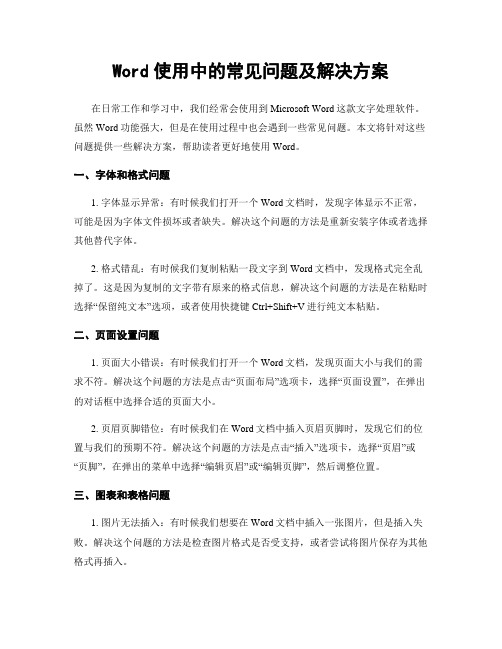
Word使用中的常见问题及解决方案在日常工作和学习中,我们经常会使用到Microsoft Word这款文字处理软件。
虽然Word功能强大,但是在使用过程中也会遇到一些常见问题。
本文将针对这些问题提供一些解决方案,帮助读者更好地使用Word。
一、字体和格式问题1. 字体显示异常:有时候我们打开一个Word文档时,发现字体显示不正常,可能是因为字体文件损坏或者缺失。
解决这个问题的方法是重新安装字体或者选择其他替代字体。
2. 格式错乱:有时候我们复制粘贴一段文字到Word文档中,发现格式完全乱掉了。
这是因为复制的文字带有原来的格式信息,解决这个问题的方法是在粘贴时选择“保留纯文本”选项,或者使用快捷键Ctrl+Shift+V进行纯文本粘贴。
二、页面设置问题1. 页面大小错误:有时候我们打开一个Word文档,发现页面大小与我们的需求不符。
解决这个问题的方法是点击“页面布局”选项卡,选择“页面设置”,在弹出的对话框中选择合适的页面大小。
2. 页眉页脚错位:有时候我们在Word文档中插入页眉页脚时,发现它们的位置与我们的预期不符。
解决这个问题的方法是点击“插入”选项卡,选择“页眉”或“页脚”,在弹出的菜单中选择“编辑页眉”或“编辑页脚”,然后调整位置。
三、图表和表格问题1. 图片无法插入:有时候我们想要在Word文档中插入一张图片,但是插入失败。
解决这个问题的方法是检查图片格式是否受支持,或者尝试将图片保存为其他格式再插入。
2. 表格边框消失:有时候我们在Word文档中插入表格后,发现表格边框消失了。
解决这个问题的方法是选中表格,点击“布局”选项卡,选择“边框”,然后选择合适的边框样式。
四、自动保存和恢复问题1. 自动保存失败:有时候我们在使用Word时,突然断电或者意外关闭软件,导致自动保存失败。
解决这个问题的方法是在Word选项中开启“自动保存”功能,并设置合适的时间间隔。
2. 恢复已关闭的文档:有时候我们在Word中关闭了一个文档,但是后来发现还需要继续编辑。
在word使用过程中遇到的一些常见问题
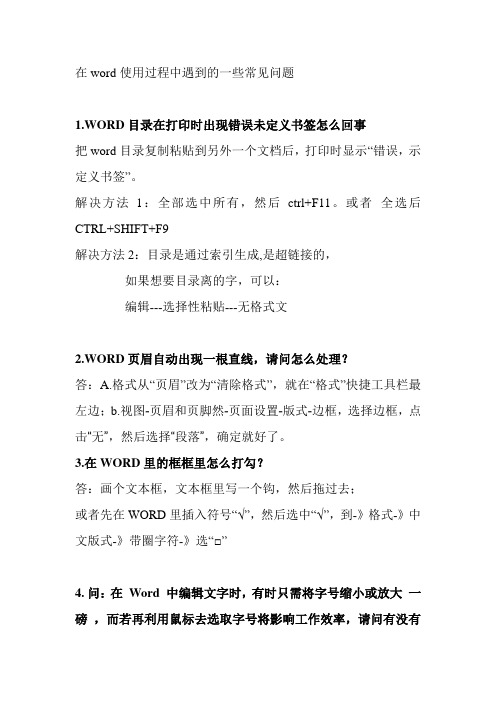
在word使用过程中遇到的一些常见问题1.WORD目录在打印时出现错误未定义书签怎么回事把word目录复制粘贴到另外一个文档后,打印时显示“错误,示定义书签”。
解决方法1:全部选中所有,然后ctrl+F11。
或者全选后CTRL+SHIFT+F9解决方法2:目录是通过索引生成,是超链接的,如果想要目录离的字,可以:编辑---选择性粘贴---无格式文2.WORD页眉自动出现一根直线,请问怎么处理?答:A.格式从“页眉”改为“清除格式”,就在“格式”快捷工具栏最左边;b.视图-页眉和页脚然-页面设置-版式-边框,选择边框,点击“无”,然后选择“段落”,确定就好了。
3.在WORD里的框框里怎么打勾?答:画个文本框,文本框里写一个钩,然后拖过去;或者先在WORD里插入符号“√”,然后选中“√”,到-》格式-》中文版式-》带圈字符-》选“□”4. 问:在Word 中编辑文字时,有时只需将字号缩小或放大一磅,而若再利用鼠标去选取字号将影响工作效率,请问有没有方法快速完成字号调整?答:可以,利用键盘选择好需调整的文字后,再在键盘上直接利用“ Ctrl+[ ”组合键缩小字号,每按一次将使字号缩小一磅;而利用“ Ctrl+]”组合键可扩大字号,同样每按一次所选文字将扩大一磅。
另外也可在选中需调整字体大小的文字后,利用组合键“ Ctrl+Shift+>”来快速增大文字,而利用“ Ctrl+Shift+< ”快速缩小文字。
5. 问:在Word 中要设置段落对齐,通常大家是利用格式工具栏中的对齐方式进行,请问有没有更方便快速的方法呢?答:有,可以利用组合键来快速完成,常用的设置方式组合键如下:Ctrl+E :段落居中。
Ctrl+L :左对齐。
Ctrl+R :右对齐。
Ctrl+J :两端对齐。
Ctrl+M :左侧段落缩进。
Ctrl+Shift+M :取消左侧段落缩进。
Ctrl+T :创建悬挂缩进效果。
Ctrl+Shift+T :减小悬挂缩进量。
使用Word文档常遇的难题及操作小技巧

使用Word文档常遇的难题及操作小技巧作者:闵丽来源:《数字技术与应用》2015年第02期摘要:本文总结了文档处理中的工作经验,介绍使用WORD文档经常遇到的几个难题和很方便的操作小技巧。
Word文字处理软件技术成熟,功能强大,大家最常使用。
但在使用过程中有很多的技巧,往往容易被忽略。
本文总结了文档处理中的工作经验,介绍使用WORD 文档经常遇到的几个难题和几个方便的操作小技巧。
关键词:WORD文档难题技巧中图分类号:TP317 文献标识码:A 文章编号:1007-9416(2015)02-0000-001使用WORD文档经常遇到的难题经常用Word办公,会遇到这样或那样的问题,常见的有:(1)禁止Word自动编号。
操作编号或项目符号时,一些段落都自动加上了编号或项目符号。
这是因为用户打开了“自动编号列表”或“自动项目符号列表”。
要取消它,按“Ctrl+Z”组合键即可。
操作步骤为:单击“格式”中的“自动更正”命令,在对话框中选取“自动套用格式”选项卡,取消“键入时自动应用”选项中的“自动编号列表”或“自动项目符号列表”就可以了。
(2)让文档中的各个章节都有不同的页眉页脚。
操作步骤为:将光标置于使用不同页眉页脚的章节之间,单击“插入”菜单中的“分隔符”命令,在弹出“分隔符”对话框中在“分节符”选项组中选择自己需要的分节符类型,重复上述步骤,各个不同的章节之间都有分节符,插好分节符即可。
做起来很方便美观。
(3)看不见Word中绘制的线条。
在用Word提供的绘图功能时怎么也看不见绘制的线条。
出现这种现象的原因是将Word绘图功能中线宽设置为0了,只要更改相应的线宽即可。
(4)如何处理“、”后的自动退格或一点“、”就点不上。
编排序号后“、”后常常自动退格,或一点“、”就点不上,可以先点“.”再点“、”,之后再把“.”去掉就可以了。
是笔者发现总结的。
这是目前Word软件还不够完美的地方。
(5)在存盘的时候不能保存。
Word的段落溢出和文本换行处理方法

Word的段落溢出和文本换行处理方法在日常工作和学习中,我们经常会使用到Microsoft Word进行文档编辑和排版。
然而,有时候我们会遇到段落溢出和文本换行的问题,导致文档的美观度和可读性降低。
本文将介绍一些处理这些问题的方法,帮助大家更好地使用Word。
一、段落溢出的处理方法段落溢出是指当一个段落的内容超过了页面的宽度,导致文字无法完整显示在一行上,而被强制换行到下一行。
这会使得段落的阅读体验变差,也不利于文档的整体美观。
1. 调整页面边距一个简单的方法是调整页面的边距,使得页面的宽度变大,从而能够容纳更多的文字。
在Word中,可以通过点击页面布局(Page Layout)选项卡,然后选择边距(Margins)来进行调整。
根据实际需要,可以选择较小的边距,从而增加页面的宽度。
2. 调整字体和字号有时候,段落溢出是由于字体和字号过大导致的。
如果段落的内容较多,可以尝试调整字体和字号,选择较小的字号或者更紧凑的字体,从而减少文字的占用空间。
在Word中,可以通过选中段落后,在字体(Font)选项中进行相应的调整。
3. 分段处理如果一个段落的内容过多,无法在一行上完整显示,可以考虑将其分成多个段落进行处理。
这样不仅能够避免段落溢出的问题,还能够更好地组织文章的结构和逻辑。
在Word中,可以通过插入(Insert)选项卡中的分段符(Breaks)来进行分段处理。
二、文本换行的处理方法文本换行是指当一个单词或者短语无法在当前行显示完整时,被强制换行到下一行。
这会导致文本的连贯性和可读性降低,也不利于段落的整体排版。
1. 调整行间距调整行间距是一个简单有效的方法,可以使得文本在一行上完整显示。
在Word中,可以通过选中文本后,在段落(Paragraph)选项中调整行间距。
根据实际需要,可以选择较小的行间距,从而减少换行的频率。
2. 调整字间距有时候,文本换行是由于字间距过大导致的。
如果一个单词或者短语无法在当前行显示完整,可以尝试调整字间距,使得文本能够在一行上完整显示。
word中常见20个问题及解决方法
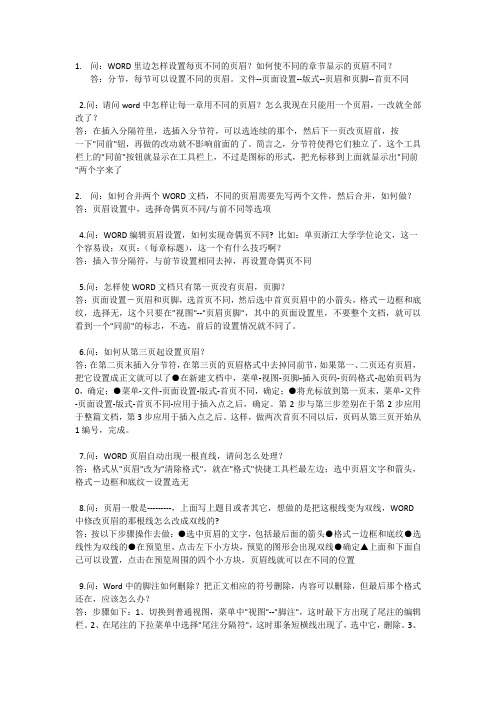
1.问:WORD里边怎样设置每页不同的页眉?如何使不同的章节显示的页眉不同?答:分节,每节可以设置不同的页眉。
文件--页面设置--版式--页眉和页脚--首页不同2.问:请问word中怎样让每一章用不同的页眉?怎么我现在只能用一个页眉,一改就全部改了?答:在插入分隔符里,选插入分节符,可以选连续的那个,然后下一页改页眉前,按一下"同前"钮,再做的改动就不影响前面的了。
简言之,分节符使得它们独立了。
这个工具栏上的"同前"按钮就显示在工具栏上,不过是图标的形式,把光标移到上面就显示出"同前"两个字来了2.问:如何合并两个WORD文档,不同的页眉需要先写两个文件,然后合并,如何做?答:页眉设置中,选择奇偶页不同/与前不同等选项4.问:WORD编辑页眉设置,如何实现奇偶页不同? 比如:单页浙江大学学位论文,这一个容易设;双页:(每章标题),这一个有什么技巧啊?答:插入节分隔符,与前节设置相同去掉,再设置奇偶页不同5.问:怎样使WORD文档只有第一页没有页眉,页脚?答:页面设置-页眉和页脚,选首页不同,然后选中首页页眉中的小箭头,格式-边框和底纹,选择无,这个只要在"视图"--"页眉页脚",其中的页面设置里,不要整个文档,就可以看到一个"同前"的标志,不选,前后的设置情况就不同了。
6.问:如何从第三页起设置页眉?答:在第二页末插入分节符,在第三页的页眉格式中去掉同前节,如果第一、二页还有页眉,把它设置成正文就可以了●在新建文档中,菜单-视图-页脚-插入页码-页码格式-起始页码为0,确定;●菜单-文件-页面设置-版式-首页不同,确定;●将光标放到第一页末,菜单-文件-页面设置-版式-首页不同-应用于插入点之后,确定。
第2步与第三步差别在于第2步应用于整篇文档,第3步应用于插入点之后。
这样,做两次首页不同以后,页码从第三页开始从1编号,完成。
WORD使用常见问题解决方案
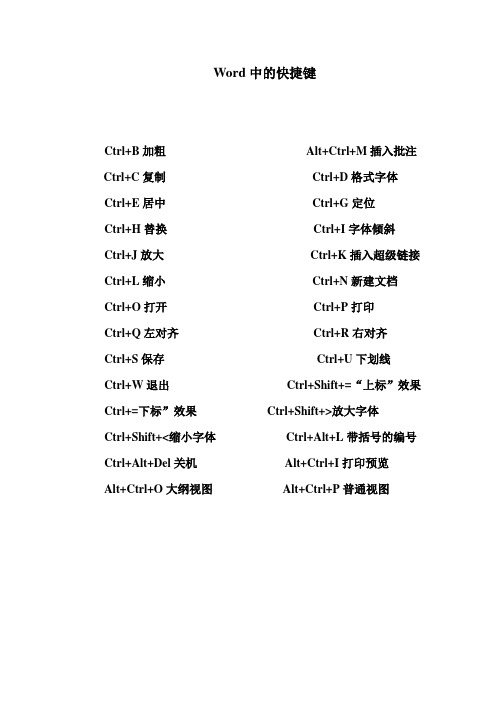
Word中的快捷键Ctrl+B加粗Alt+Ctrl+M插入批注Ctrl+C复制Ctrl+D格式字体Ctrl+E居中Ctrl+G定位Ctrl+H替换Ctrl+I字体倾斜Ctrl+J放大Ctrl+K插入超级链接Ctrl+L缩小Ctrl+N新建文档Ctrl+O打开Ctrl+P打印Ctrl+Q左对齐Ctrl+R右对齐Ctrl+S保存Ctrl+U下划线Ctrl+W退出Ctrl+Shift+=“上标”效果Ctrl+=下标”效果Ctrl+Shift+>放大字体Ctrl+Shift+<缩小字体Ctrl+Alt+L带括号的编号Ctrl+Alt+Del关机Alt+Ctrl+I打印预览Alt+Ctrl+O大纲视图Alt+Ctrl+P普通视图WORD使用常见问题解决方案(Microsoft office 2003)一、页码问题:1、如何把文档首页的页码去掉或前几页如何不显示页码?答:(1)word第一页不显示页码/第二页显示第一页页码第一种:Word第一页不显示页码,第二页显示页码,Word文档页码从第二页开始出现设置:1. 将光标移到首页中最后一行的末尾处,单击“插入→分隔符”命令,弹出“分隔符”对话框,选择“分节符”类型中的“连续”一项,单击[确定]按钮;2. 删除第二页产生的空行,并把光标移到第二页任意位置,执行“插入→页码”命令,在随后出现的“页码”对话框中,单击[格式]按钮,在“页码编排”一栏中选择“起始页码”;3. 按两次 [确定]按钮后,退出“页码对话框”,这时会看到首页和第二页的页码均为“1”,把光标返回到首页,再次进入到“页码”对话框中,去掉“首页显示页码”复选即可。
第二种:在光标移至word第一页(封面)最后一个字符后面,工具栏→插入→页码,调出页面对话框,勾掉首页显示页码,不要选,然后点击页码对话框上“格式”高级按钮,调出“页码格式”对话框-页码编排-选中“起始页码”选项框-起始页码设置为0,两次确定,退出。
使用Word文档常遇的难题及操作小技巧
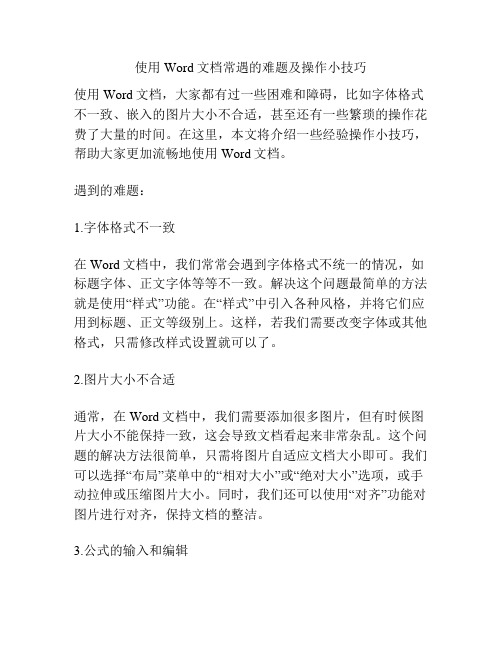
使用Word文档常遇的难题及操作小技巧使用Word文档,大家都有过一些困难和障碍,比如字体格式不一致、嵌入的图片大小不合适,甚至还有一些繁琐的操作花费了大量的时间。
在这里,本文将介绍一些经验操作小技巧,帮助大家更加流畅地使用Word文档。
遇到的难题:1.字体格式不一致在Word文档中,我们常常会遇到字体格式不统一的情况,如标题字体、正文字体等等不一致。
解决这个问题最简单的方法就是使用“样式”功能。
在“样式”中引入各种风格,并将它们应用到标题、正文等级别上。
这样,若我们需要改变字体或其他格式,只需修改样式设置就可以了。
2.图片大小不合适通常,在Word文档中,我们需要添加很多图片,但有时候图片大小不能保持一致,这会导致文档看起来非常杂乱。
这个问题的解决方法很简单,只需将图片自适应文档大小即可。
我们可以选择“布局”菜单中的“相对大小”或“绝对大小”选项,或手动拉伸或压缩图片大小。
同时,我们还可以使用“对齐”功能对图片进行对齐,保持文档的整洁。
3.公式的输入和编辑相信很多人都有遇到在Word中不会输入和编辑公式的难题。
这时,你可以使用插入公式的功能。
选中插入菜单栏中的“公式”,然后从公式库中选择符号、函数等,然后就可以编辑自己的公式。
操作小技巧:1.常用快捷键如果你经常使用Word文档,你可以使用快捷键,这可以帮助你更快地完成相关操作。
一些最常用的快捷键包括:Ctrl + C (复制)、Ctrl + V (粘贴)、Ctrl + Z (撤销)、Ctrl + X (剪切)、Ctrl + A (选择全部)、Ctrl + F (查找)、Ctrl + B(加粗)。
2.自定义键盘快捷键Word提供了一个令人惊叹的功能 - 自定义键盘快捷键。
你可以将你使用频率较高或最喜欢的命令或功能与键盘的快捷键绑定起来,以使得输入更加快捷。
只需选择“文件”菜单下的“选项”中的“快捷键”。
然后,你可以从列表中选择你要使用的命令,然后指定一个新的键盘快捷键。
Word中常见问题及解决方法

Word中常见问题及解决方法目录第一章文档中出现的异常字符 (3)1.格式标记 (3)2.表格常见符号 (3)第二章基础段落、字体设置 (5)1. 段落 (5)(1)认识硬回车(Enter)与软回车(Shift + Enter) (5)(2)段落的基本设置 (5)(3)显示文档中空格标记的方法: (7)(4)段落首行键入空格时自动套用首行缩进的设置。
(8)3. 字体设置相关问题(快捷键:Ctrl+D) (10)(1)设置文中中英文字体格式: (10)(2)设置文档的默认字体 (12)第三章表格 (14)1. 表格整体调整 (14)(1)表格超出页面 (14)(2)表格内文字与边框的距离调整 (14)(3)表格内文字被表格线遮掩而显示不全 (15)(4)表格跨页显示 (16)2. 表格内文字段落及字体格式调整。
(17)第四章文档合并 (18)第五章段段对照 (19)1. 两种语言的对照格式 (19)2. 在中英文混排提取中文或英文段落。
(22)第六章解除文件保护 (23)方法一: (23)方法二: (24)方法三: (24)第七章页眉页脚 (25)第一章文档中出现的异常字符我们可能会在文档中看到的许多异常的字符,可能是编辑标记、校对标记、智能标记、图片框或其他类型的文档标识符。
某些标记,例如格式标记和表格的某些部分,可以通过单击【常用】工具栏上的【显示/隐藏编辑标记】来显示或隐藏。
某些标记仅在特定的视图中可见,例如大纲视图或普通视图。
以下是文档中可能显示的字符项列表。
1.格式标记(1)制表符:一个箭头。
(2)空格:不间断“”(快捷键“Ctrl+Shift+Space”)全角空格“”半角空格“”(全角半角快捷键切换“shift+Space)。
不间断空格的作用:我们在用Word输入文章的时候,经常会遇到一个由多个单词组成的词组被分隔在两行文字里,这样很容易让人看不明白。
其实遇到这种情况,可以使用不间断空格来代替普通空格使该词组保持在同一行文字里。
word错误报告

word错误报告Word是一款广泛应用于办公和文书编辑的软件,它拥有许多功能和工具,能够帮助用户轻松地创建、编辑和格式化文档。
然而,在使用Word过程中,我们经常会遇到各种各样的错误和问题。
这篇文章将介绍一些常见的Word错误,并提供解决方法,希望能帮助您更好地使用这款软件。
一、保存错误在使用Word时,保存错误可能是最常见的问题之一。
当您尝试保存文档时,有时会收到以下错误消息之一:1. "无法保存文档。
请稍后再试。
”2. "Word文档未保存。
”3. "保存失败。
请检查磁盘空间或利用”另存为“命令重命名文件。
”这些错误消息可能会让您感到沮丧,但通常都有简单的解决方法。
以下是一些可能导致保存错误的原因及其解决方法:1. 磁盘空间不足如果您的计算机硬盘已经存满了数据,则无法保存文档。
解决方法是删除不需要的文件或将它们移到外部存储设备上。
2. 文件名太长如果您使用了一个非常长的文件名,则可能导致保存错误。
解决方法是简化文件名,避免使用过长的名称。
3. 文件已被另一个程序打开如果文件已经被另一个程序打开,您将无法保存它。
关闭其他程序,然后再尝试保存。
4. 文件已损坏如果您的Word文档已经损坏,您可能无法保存它。
使用文件修复工具,通常可以解决这个问题。
二、拼写和语法错误在写作过程中,拼写和语法错误是很普遍的问题。
幸运的是,Word提供了自动拼写和语法检查工具。
但有时这些工具可能会出现问题,例如:1. Word无法识别正确的拼写或语法2. 单词被错误地加上了红色下划线3. 拼写检查器不起作用解决这些问题的方法如下:1. 更新字典Word的拼写和语法检查工具使用内置字典来进行检查。
但如果您使用的词汇不在内置字典中,则可能会出现错误。
打开Word选项,选择语言,然后更新字典。
2. 关闭拼写和语法检查如果Word的拼写和语法检查工具一直出现问题,则可以尝试关闭它们。
打开Word选项,选择语言,然后取消选择“检查拼写和语法”。
word无法更改内容

word无法更改内容
Word无法更改内容。
在使用Word编辑文档时,有时候会遇到无法更改内容的情况,
这可能会给我们带来一些困扰。
下面就让我们来看看Word无法更改
内容的几种常见情况及解决方法。
首先,有时候我们在编辑Word文档时,可能会发现鼠标无法选
中文本进行修改。
这可能是因为文档受到了保护,或者是文档的格
式不支持编辑。
解决这个问题的方法很简单,只需要取消文档的保
护或者将文档另存为支持编辑的格式即可。
其次,有时候我们在编辑Word文档时,会遇到文本无法删除或
者无法添加新的内容的情况。
这可能是因为文档的内容受到了限制,或者是文档的权限设置不正确。
要解决这个问题,我们可以尝试修
改文档的权限设置,或者将文档复制到一个新的文档中进行编辑。
另外,有时候我们在编辑Word文档时,会遇到文本格式混乱或
者排版错误的情况。
这可能是因为文档的格式不兼容,或者是文档
的样式设置不正确。
要解决这个问题,我们可以尝试调整文档的格
式或者样式设置,或者将文档转换为另一种格式进行编辑。
总的来说,解决Word无法更改内容的问题并不困难,只需要我们找准问题所在,然后采取相应的解决方法即可。
希望以上内容能帮助到大家,让大家在使用Word编辑文档时能够更加顺利地进行操作。
word常见问题及技巧

word常见问题及技巧一、常见问题及技巧(一)word中自带加密和设置权限选择工具————>选项在弹出的对话框中找安全性选项卡,就在那里设置密码。
(二)文档、文件夹及文字的隐藏1.在Word中选择要隐藏的文本,点击“格式/字体”,进入“字体”选项卡,勾选“隐藏文字”复选框,这时刚才选中的文字会消失或者出现点式下划线(选中隐藏的文字部分,按工具栏中的“显示/隐藏编辑标记”按钮即可以这两种显示效果之间切换)。
2.选择文档或文件夹之后点击右键选择属性中的隐藏即可(三)多个文档的合并工具栏---插入---文件---选择即可(四)把Excel中的表格以图片形式复制到Word中先选定区域,按住Shift健点击"编辑"会出现"复制图片""粘贴图片",复制了后,在Word中选"粘贴图片"就可像处理图片一样处理Excel表格了(五)快速删除段前段后的任意多个空格选定这些段段落,单击居中按钮,然后再单击原来的那种对齐方式按钮(如果原来是居中对齐的,先单击其它对齐方式按钮,再单击居中按钮就行了),是不是这些空格全不见了?(六)如何批量删除Word中的图片?大家在使用word批量打印的时候,常有一些超链接,这是大家很头疼,那么我们如何来删除这些超链接呢?查找内容“^g”,替换内容留空,点击“全部替换”按钮即可把图片全部删除。
word中批量删除空格或空白区域在查找内容后面的文本框按一下空格键或者输入“^m”,替换内容部分留空,点全部替换即可。
word中批量删除空行段落与段落之间留有太多空行了,只想保留一行该怎么办?这个可以通过Word的宏操作实现,但略显麻烦,简单方法为:对于一般的硬回车,也就是段落标记,批量删除的方法是查找“^p^p”,将其全部替换为“^p”即可。
;对于由Shift+Enter 键产生的软回车,也就是手动换行符(标记是向下的箭头),删除的方法是查找内容为“^l^l”,替换为“^l”。
- 1、下载文档前请自行甄别文档内容的完整性,平台不提供额外的编辑、内容补充、找答案等附加服务。
- 2、"仅部分预览"的文档,不可在线预览部分如存在完整性等问题,可反馈申请退款(可完整预览的文档不适用该条件!)。
- 3、如文档侵犯您的权益,请联系客服反馈,我们会尽快为您处理(人工客服工作时间:9:00-18:30)。
WORD中经常出现的小问题的解决方法1、自动缩进两个汉字我们中国人写东西都有段首空两个汉字?俗称低两格的习惯,如果每次都要在段首敲四个空格半角键,实在是太麻烦了,Word2000为我们提供了更为方便的办法,选中所要设置缩进的段落,打开“格式”菜单中的“段落”设置,在“特殊格式”下拉框中选择“首行缩进”,在“度量值”中选择“2字符”。
当然,最方便的办法还是在默认模板中设置段落“首行缩进”为“2字符”。
2、删除行首行尾空格由于网页排版中的“低两格”都是通过插入空格来实现的,所以我们从网上拷贝下来的文章段落在Word 2000中进行段落重排时,由于我们已经设置了自动“首行缩进”两个汉字,再加上这两个全角空格,就成了段首四个汉字空格,手工进行删除实在是太麻烦,这时我们可以选中要去掉行首行尾空格的段落,然后按下工具栏中的“居中”按钮,使段落的对齐方式为居中,这时行首行尾的空格就都被去掉了,最后再按“左对齐”按钮,使段落恢复原来的对齐方式。
3、删除空行对于文章中的空行,手工删除也是一件很麻烦的事情,其实想一下空行的特点,也就是多个“段落标记”连在一起,那么我们用Word 2000的替换功能就可实现删除文章中的空行。
打开“”菜单中的“替换”对话框,把光标定位在“查找内容”输入框中,按下“高级”按钮,选择“特殊字符”中的“段落标记”两次,在输入框中会显示为“^p^p”,在“替换为”输入框中用上面的方法插入一个“段落标记”,即“^p”,然后按下“全部替换”按键,可删除单行的空行,对于多行空行,可进行重复替换,直到删除全部的空行为止。
4、WORD里边怎样设置每页不同的页眉?如何使不同的章节显示的页眉不同?分节,每节可以设置不同的页眉。
文件–页面设置–版式–页眉和页脚–首页不同5、word中怎样让每一章用不同的页眉?怎么我现在只能用一个页眉,一改就全部改了?在插入分隔符里,选插入分节符,可以选连续的那个,然后下一页改页眉前,按一下”同前”钮,再做的改动就不影响前面的了。
简言之,分节符使得它们独立了。
这个工具栏上的”同前”按钮就显示在工具栏上,不过是图标的形式,把光标移到上面就显示出”同前”两个字来了6、如何合并两个WORD文档,不同的页眉需要先写两个文件,然后合并,如何做?页眉设置中,选择奇偶页不同/与前不同等选项WORD页眉设置,如何实现奇偶页不同?比如:单页浙江大学学位论文,这一个容易设;双页:(每章标题),这一个有什么技巧啊?插入节分隔符,与前节设置相同去掉,再设置奇偶页不同7、怎样使WORD文档只有第一页没有页眉,页脚?页面设置-页眉和页脚,选首页不同,然后选中首页页眉中的小箭头,格式-边框和底纹,选择无,这个只要在”视图”–”页眉页脚”,其中的页面设置里,不要整个文档,就可以看到一个”同前”的标志,不选,前后的设置情况就不同了。
8、如何从第三页起设置页眉?在第二页末插入分节符,在第三页的页眉格式中去掉同前节,如果第一、二页还有页眉,把它设置成正文就可以了●在新建文档中,菜单-视图-页脚-插入页码-页码格式-起始页码为0,确定;●菜单-文件-页面设置-版式-首页不同,确定;●将光标放到第一页末,菜单-文件-页面设置-版式-首页不同-应用于插入点之后,确定。
第2步与第三步差别在于第2步应用于整篇文档,第3步应用于插入点之后。
这样,做两次首页不同以后,页码从第三页开始从1编号,完成。
WORD页眉自动出现一根直线,请问怎么处理?格式从”页眉”改为”清除格式”,就在”格式”快捷工具栏最左边;选中页眉文字和箭头,格式-边框和底纹-设置选无9、页眉一般是———,上面写上题目或者其它,想做的是把这根线变为双线,WORD中修改页眉的那根线怎么改成双线的?按以下步骤操作去做:●选中页眉的文字,包括最后面的箭头●格式-边框和底纹●选线性为双线的●在预览里,点击左下小方块,预览的图形会出现双线●确定▲上面和下面自己可以设置,点击在预览周围的四个小方块,页眉线就可以在不同的位置10、Word中的脚注如何删除?把正文相应的符号删除,内容可以删除,但最后那个格式还在,应该怎么办?步骤如下:1、切换到普通视图,菜单中”视图”–”脚注”,这时最下方出现了尾注的栏。
2、在尾注的下拉菜单中选择”尾注分隔符”,这时那条短横线出现了,选中它,删除。
3、再在下拉菜单中选择”尾注延续分隔符”,这是那条长横线出现了,选中它,删除。
4、切换回到页面视图尾注和脚注应该都是一样的11、Word里面有没有自动断词得功能?常常有得单词太长了,如果能设置一下自动断词就好了在工具-语言-断字-自动断字,勾上,word还是很强大的如何将word文档里的繁体字改为简化字?工具-语言-中文简繁转换怎样微调WORD表格线?WORD表格上下竖线不能对齐,用鼠标拖动其中一条线,可是一拖就跑老远,想微调表格竖线让上下对齐,请问该怎么办?选定上下两个单元格,然后指定其宽度就可以对齐了,再怎么拉都行press”Alt”,打开绘图,其中有个调整坐标线,单击,将其中水平间距与垂直间距都调到最小值即可。
打开绘图,然后在左下脚的绘图网格里设置,把水平和垂直间距设置得最小。
亦可以如下操作:●按住ctl键还是shift,你haveatry●doubleclicktheline,tryit:)●打开绘图,设置一下网格(在左下角)。
使水平和垂直都为最小,试一把!?●press”Alt”12、怎么把word文档里已经有的分页符去掉?先在工具–>选项–>视图–>格式标记,选中全部,然后就能够看到分页符,delete就ok 了。
13、Word中下标的大小可以改的吗?格式-字体14、Word里怎么自动生成目录啊?用”格式>>样式和格式”文章中的小标题,然后插入->索引和目录15、Word的文档结构图能否整个复制?论文要写目录了,不想再照着文档结构图输入一遍,有办法复制粘贴过来吗?可以自动生成的,插入索引目录。
做目录的时候有什么办法时右边的页码对齐?比如:1.1标题 (1)1.2标题 (2)画表格,然后把页码都放到一个格子里靠右或居中,然后让表格的线条消隐就可以了,打印出来就很整齐。
怎样在word中将所有大写字母转为小写?比如一句全大写的转为全小写的格式->更改大小写->小写16、在存盘的时候,出现了问题,症状如下:磁盘已满或打开文件过多,不能保存,另开新窗口重存也不管用。
如何解决?把word文档全选,然后复制,然后关掉word,电脑提示你粘贴板上有东西,要不要用于别的程序,选是,然后,再重新打开word,然后粘贴,然后,保存。
17、用word写东西时字距老是变动,有时候自动隔得很开,有时候进入下一行的时侯,上一行的字距又自动变大了,这是为什么?怎么纠正啊?是因为自动对齐的功能,格式–>段落–>对齐方式可以选。
还有允许断字的功能如果check 上,就不会出现你说的情况了。
18、在使用WORD的样式之后,如标题1、标题2之类的,在这些样式前面总会出现一个黑黑的方块,虽然打印的时候看不到,但看着总是不舒服,有没有办法让它不要显示呢?“视图”-->”显示段落标志”,把前面的勾去掉。
其实这个很有用,可以便于知道哪个是标题段落19、文章第一页下面要写作者联系方式等。
通常格式是一条短划线,下面是联系方式,基金支持等。
这样的格式怎么做出来?就是注明页脚吗?插入–脚注和尾注20、文字双栏,而有一张图片特别大,想通栏显示,应该怎么操作?可以选择的内容,按双栏排。
选择其他内容,按单栏排。
21、Word里面如何不显示回车换行符?把视图->显示段落标记的勾去掉或工具->选项->视图->段落标记22、有没有方法把WORD里的软回车一下子替换掉?识别出来的文字全带着软回车,能把他们一次全删掉吗??查找+替换,按CTRL+H;软回车好象是^l,在特殊字符里有23、在WORD里的框框里怎么打勾?画个文本框,文本框里写一个钩,然后拖过去;或者先在WORD里插入符号”√”,然后选中”√”,到-》格式-》中文版式-》带圈字符-》选”□”还是不行,这样拷过去的框框字体是windings的,而原来的是宋体的,两者有很大的区别。
根据模板新建专业型传真,里面有框,双击后打勾,copy就ok24、Word中怎么在一个英文字母上打对号?透明方式插入图片对象,内容是一个√25、WORD里怎么显示修订文档的状态?文档修订后,改后标记很多,但是在菜单里没有”显示修订最终状态”等,怎么调出来?工具->自定义->命令->类别(工具)->命令(修订)->把”修订”等拖到工具栏上26、怎样把许多分开的word文档合并成一个文档。
我的论文是按照章节分开写的,但现在图书馆要提交电子版的学位论文,是一个文档的,我找了很多选项但好象不能合并,选择插入文件功能,可以加入内容,但文档中的页眉却插不进去,有谁有高见?acrobat6可以直接把多个文档打印成一个pdf文档。
可以提交pdf格式的论文,先一个一个word文档转换为pdf格式的,然后在pdf文档菜单的文件菜单中,选上作为pdf格式打开,追加上就可。
27、Word里面要写方程式怎么办啊?插入-对象-公式器equation,如果没有公式器Equation,要自己从光盘中安装,或者安装Mathtype公式器按右键把它拖出来--插入--命令--自定义--工具应该是倒过来28、想在WORD里面表示矩阵,怎样才能画出那个很大的矩阵括号?装公式器mathtype好了~:)Word的公式器怎么安装?工具-自定义-插入-公式器,把它拖到工具条上即可;或者安装OFFICE后,再次安装,选增加功能吧,会有提示的29、Word2000下调用公式器的快捷键?点击菜单[工具]->[自定义],点击对话框下方[键盘],在[类别]里选择[插入],在命令里选择[InsertEquation],指定你的快捷方式30、WORD中出现公式的行往往要比只有文字的行来得宽,如何把这些行改的跟只有文字的行一样宽?段落行距设为固定值即可。
这样会有一个问题,比如设置为18磅,有些公式符号(特别是有下标的)不能全部显示打印稿可以显示。
怎么解决这个问题?这个如何解决还需要考虑。
31、我的文档就是公式多,应该怎么办?公式多的时候,最好的消除这个问题的办法就是每打几个公式就要存盘,如果连续打太多,就会出现这个问题。
出现问题的时候:●选中所有内容,ctrl+C●把WORD所有文档关闭,●最关键:出现一条信息,务必选择”是”●重新打开WORD器,●ctrl+V,粘贴●ctrl+S32、特殊符号的输入方法怎样在EXCEL里面快速输入立方米、平方米?也很简单哦ALT+178-(平方米)输入平方米 ALT+179-(立方米)输入立方米Alt+137-------‟(千分号) Alt+177-------±(正负、误差)在word里面你在M后面输入一个3,然后选中它,"shift"+"Ctrl"+"+",OK?如果你经常使用上、下标,就干脆将“上标”与“下标”做到工具栏上,想用的时候点一下就成:右键点击工具栏上任意按钮,选“自定义”-选“命令”标签-在左边的“类别”中选“格式”-将右边“命令”中的“上标”与“下标”用鼠标拖到工具栏你喜欢的位置。
